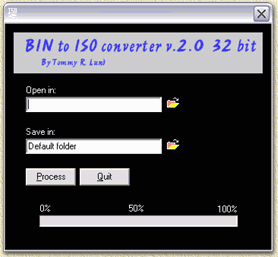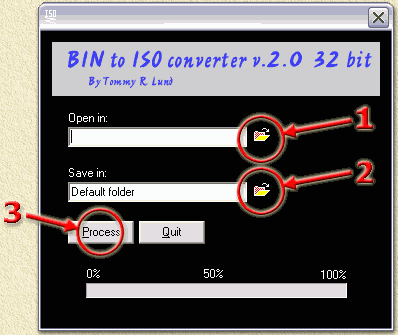| Pagina printen - kies Landscape |
Zoeken in de WeetHet pagina's |
|||
| WeetHet is being updated! - Current articles will slowly move to www.tweaking4all.com Voor uitstekende webhosting welke zowel betrouwbaar als betaalbaar is adviseren wij: LiquidWeb |
||||
|
Op deze pagina ...
Voorbereiding: BIN2ISO Als eerste moet je natuurlijk het BIN2ISO programma download (zie de Download pagina). Het gedownloade bestand moet uitgepakt worden met b.v. WinZip of WinRar. Na het uitpakken, dubbel klik je het BIN2ISO.EXE bestand twee keer aan. Het volgende scherm verschijnt;
BIN naar ISO converteren Zoals gezegd, om een BIN bestand te kunnen branden (b.v. met Nero, zie: Hoe brandt ik met Nero een BIN/CUE) zonder dat je het CUE bestand hebt is niet echt eenvoudig - lijkt het. Tot dat je het programma BIN2ISO hebt gebruikt om een ISO bestand (ook een complete kopie van alles wat op een CD staat, maar dan net even een ander formaat) te maken. Het ISO bestand kun je dan weer met Nero branden (zie: ISO branden met Nero). Klik op het folder icoontje bij het veld "Open in:" (zie pijltje [1] in onderstaande afbeelding) en kies in de opkomende dialoog het gewenste BIN bestand. Automatisch kiest BIN2ISO dan hetzelfde bestand en vervangt de extensie BIN door de extensie ISO. De ISO file wordt dus in dezelfde directory als de BIN file opgeslagen, met dezelfde naam, maar dan i.p.v. een BIN extensie, een ISO extensie. Optioneel kun je bij pijltje [2] een andere naam invoeren.
De laatste stap is eenvoudig: Klik op de "Process" knop (pijltje [3]) en wacht rustig af tot het klaar is. Duurt meestal maar een paar minuutjes. Onder de knoppen "Process" en "Quit" zie je de voortgang. Als het ISO bestand klaar is, kun je het b.v. met Nero branden. |
||||